À la fin de chaque période, vous exportez les bulletins avec pour chaque élève (en gras les données qui bloquent l’export si elles sont manquantes) :
ll’identifiant SIECLE,
lpour chaque matière : l’identifiant SIECLE + le professeur + une note ou un positionnement (en fonction du positionnement LSU de la classe) + une appréciation + les éléments du programme travaillés,
lle nombre d’absences justifiées et injustifiées + le nombre de retards,
lla date du conseil de classe,
ll’appréciation du conseil de classe,
lles parcours éducatifs,
lles thématiques EPI et les appréciations,
lles accompagnements personnalisés et les appréciations,
lles modalités spécifiques d’accompagnement,
lles données administratives liées à l’élève et aux responsables.
À la fin de chaque cycle, vous exportez les bilans de cycle des élèves concernés.
Export des bulletins / bilans périodiques
Export des bulletins / bilans périodiques
Indiquer le type de positionnement LSU pour chaque classe 
LSU accepte un seul système d'évaluation par classe : Avec notes ou Sur une échelle de 1 à 4 ou Par objectif d’apprentissage. Le type de positionnement doit être le même dans LSU et dans PRONOTE.
Si une classe comporte des services avec notes et des services sans notes (Service de notation), vous pouvez, avant de procéder à l’export vers LSU, calculer des notes « LSU » pour les services sans notes et saisir des positionnements pour les services avec notes. Ainsi, quel que soit le type de positionnement choisi, tous les services d’une classe mixte peuvent être exportés (voir ci-après).
Prérequis Il faut être un utilisateur du groupe Administration.
1. Rendez-vous dans l’onglet Ressources > Classes >  Services par classe.
Services par classe.
2. Si vous ne voyez pas la colonne Pos. LSU dans la liste des classes à gauche, cliquez sur le bouton  en haut à droite de la liste pour l’afficher (Liste).
en haut à droite de la liste pour l’afficher (Liste).
3. Sélectionnez les classes ayant le même type de positionnement.
4. Faites un clic droit et sélectionnez Modifier la sélection > Positionnement : Avec notes ou Sur une échelle de 1 à 4 ou Par objectif d’apprentissage.
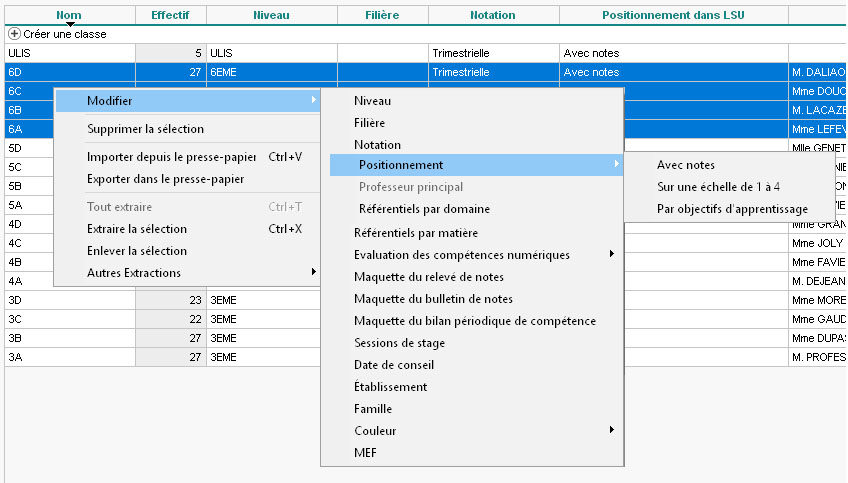
5. Dans la fenêtre qui s’affiche, PRONOTE propose de rendre tous les services de la classe en accord avec le type de positionnement : avec notes ou sans notes. Vous pourrez ensuite modifier chaque service indépendamment si nécessaire.
Gérer l’export des services d’une classe mixte 
Pour remonter un service avec notes pour une classe dont le positionnement LSU est Sur une échelle de 1 à 4 ou Par objectif d’apprentissage, vous devez générer un positionnement. Sinon le service est exporté « non positionné ».
1. Rendez-vous dans l’onglet Bulletins > Saisie des appréciations >  Saisie des appréciations des professeurs par matière.
Saisie des appréciations des professeurs par matière.
2. Sélectionnez la classe et le service concerné.
3. Saisissez un positionnement dans la colonne Pos. ou cliquez sur le bouton  en haut de la colonne pour calculer automatiquement les positionnements (en fonction des évaluations saisies et du mode de calcul choisi dans Paramètres > évaluation > Options). Les valeurs calculées restent modifiables.
en haut de la colonne pour calculer automatiquement les positionnements (en fonction des évaluations saisies et du mode de calcul choisi dans Paramètres > évaluation > Options). Les valeurs calculées restent modifiables.
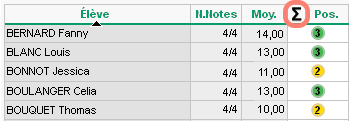
Pour remonter un service sans notes pour une classe dont le positionnement LSU est Avec notes, vous devez générer une note « LSU ». Sinon le service est exporté « non noté ».
1. Rendez-vous dans l’onglet Bulletins > Saisie des appréciations >  Saisie des appréciations des professeurs par matière.
Saisie des appréciations des professeurs par matière.
2. Sélectionnez la classe et le service concerné.
3. Saisissez une note dans la colonne Note LSU ou cliquez sur le bouton  en haut de la colonne : PRONOTE calcule automatiquement une note en tenant compte du coefficient de chaque évaluation et des niveaux de maîtrise. Les valeurs calculées restent modifiables.
en haut de la colonne : PRONOTE calcule automatiquement une note en tenant compte du coefficient de chaque évaluation et des niveaux de maîtrise. Les valeurs calculées restent modifiables.
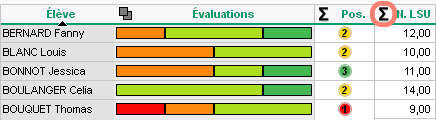
Vérifier si des données sont manquantes 

L’affichage dédié à l’export vers LSU, à la fois de saisie et de consultation, permet de vérifier s’il manque des informations et, au besoin, de les compléter. Le professeur principal peut y avoir accès.
1. Rendez-vous dans l’onglet Bulletins > Vers LSU >  Récapitulatif des bilans exportés vers LSU.
Récapitulatif des bilans exportés vers LSU.
2. Consultez la colonne LSU pour savoir si les données de l’élève peuvent être exportées :
l![]() il ne manque aucune donnée, l’export sera complet,
il ne manque aucune donnée, l’export sera complet,
l![]() l’export est possible, mais il manque des données,
l’export est possible, mais il manque des données,
l![]() l’export est possible pour certains services seulement,
l’export est possible pour certains services seulement,
l![]() l’export est impossible ; il manque des données bloquantes.
l’export est impossible ; il manque des données bloquantes.
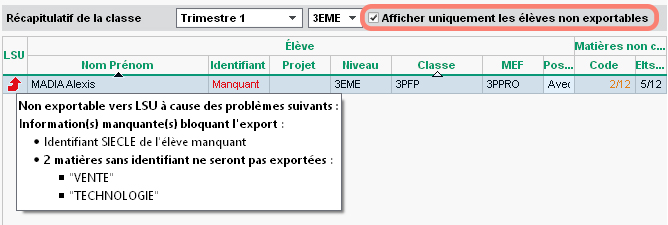
Si l’export n’est pas possible, ou incomplet, passez la souris sur l’icône flèche pour voir dans l’infobulle quelles sont les données manquantes.
Remonter les bulletins vers LSU 
Prérequis Il faut être un utilisateur du groupe Administration.
1. Rendez-vous dans le menu Imports/Exports > LSU > Exporter les bilans périodiques vers LSU.
2. Dans la fenêtre qui s’affiche, sélectionnez les périodes de notation et les classes à exporter en cliquant sur les boutons  .
.
3. Choisissez ensuite :
lVers NetSynchro si vous avez le certificat, et cliquez sur Exporter ;
lVers un fichier : indiquez le dossier dans lequel PRONOTE doit générer le fichier puis cliquez sur Exporter. PRONOTE génère le fichier *.xml que vous devez remonter vers LSU.
Les bilans de fin de cycle sont remontés dans LSU indépendamment du positionnement LSU de la classe.
Remonter les bilans de fin de cycle vers LSU 
Prérequis Il faut être un utilisateur du groupe Administration.
1. Rendez-vous dans le menu Imports/Exports > LSU > Exporter les bilans de fin de cycle vers LSU.
2. Dans la fenêtre qui s’affiche, sélectionnez les classes à exporter en cliquant sur le bouton  .
.
3. Choisissez ensuite :
lVers NetSynchro si vous avez le certificat, et cliquez sur Exporter ;
lVers un fichier : indiquez le dossier dans lequel PRONOTE doit générer le fichier puis cliquez sur Exporter. PRONOTE génère le fichier *.xml que vous devez remonter vers LSU.